Comment ajouter un ouvrage de BatiChiffrage sur Obat ?
Chiffrez et constituez rapidement votre bibliothèque d'ouvrages avec Batichiffrage©
Depuis 1995, BatiChiffrage© est le spécialiste des outils de chiffrage de travaux et des bibliothèques de prix pour tous les métiers du bâtiment. Vous retrouverez cette bibliothèque directement dans votre éditeur de devis / facture Obat.
Etape par étape
- Pour rajouter un ouvrage depuis Batichiffrage, rendez-vous dans votre éditeur de devis / factures, puis cliquez sur l'onglet bibliothèque en haut à gauche (flèche rouge).
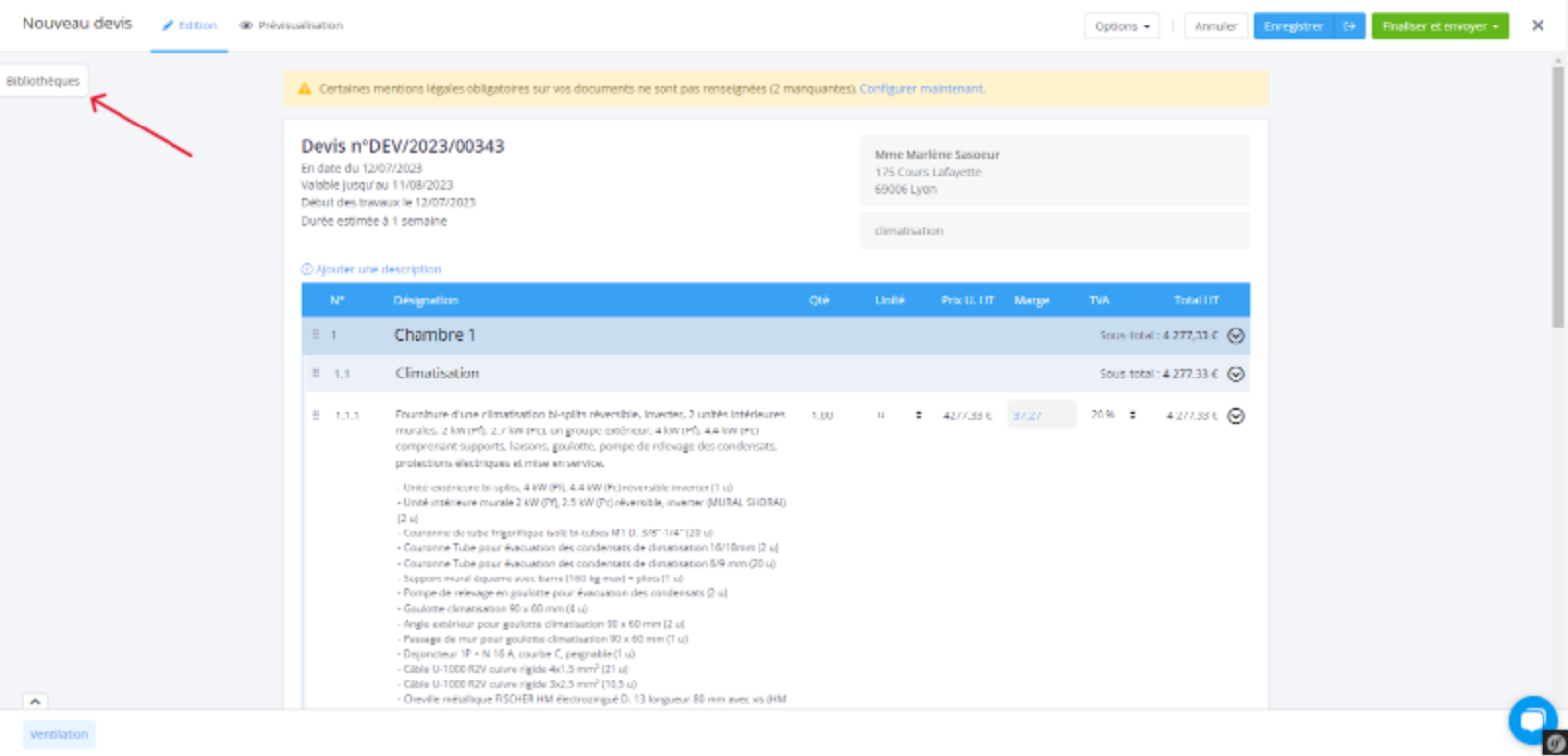
- Cliquez alors sur la bibliothèque à la quelle vous êtes abonné (flèche rouge).
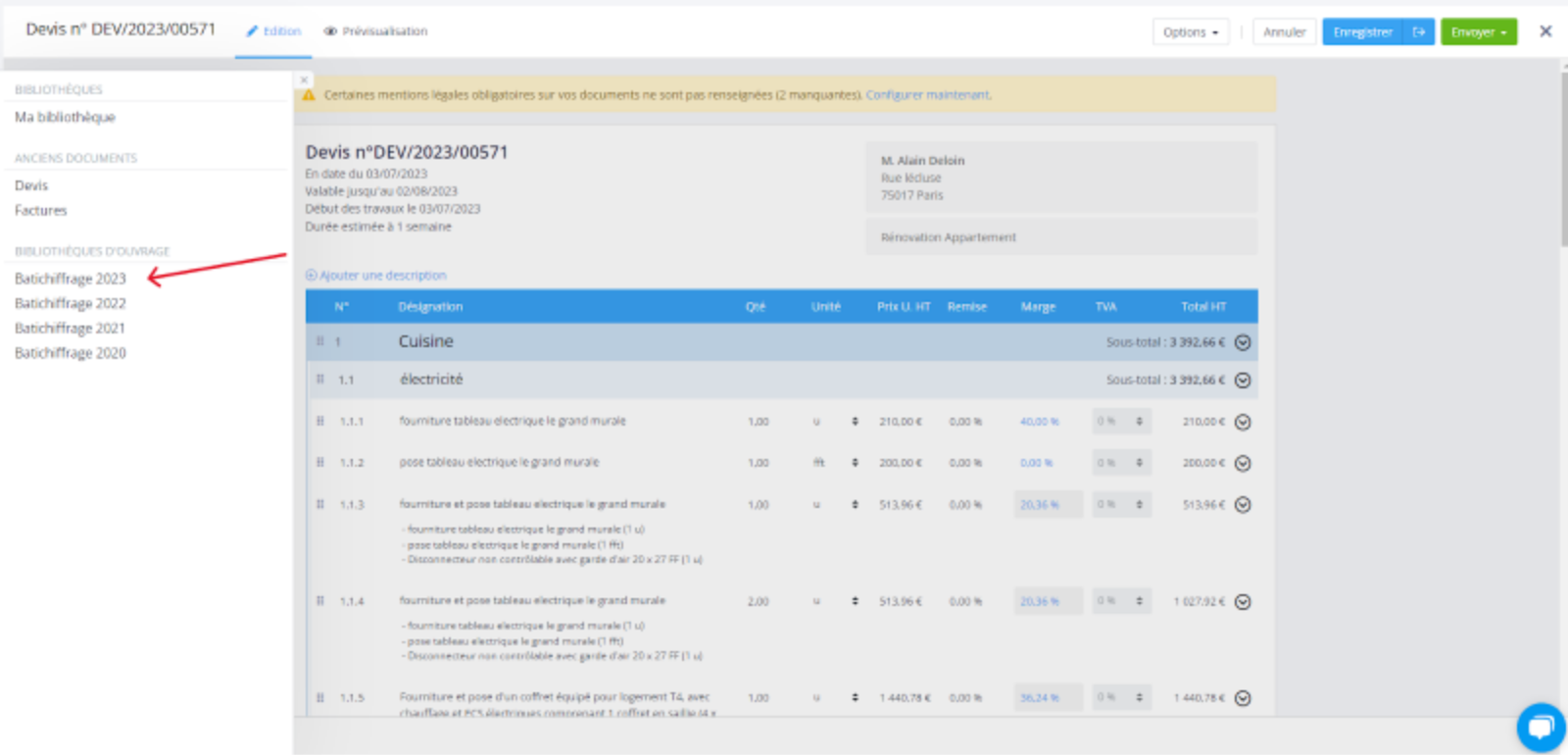
- Vous aurez la possibilité d'effectuer, soit une recherche par mots clés ou de rechercher votre ouvrage dans l'arborescence de la bibliothèque Batichiffrage (flèches rouges).
- Batichiffrage vous proposera alors différents ouvrages suivant les différentes finissions (flèche bleue).
- En cliquant sur importer vous aurez le choix de l importer directement sur votre devis / facture en le faisant glisser, ou de l importer dans votre bibliothèque personnalisé afin de le retrouver plus facilement une prochaine fois (flèches vertes).
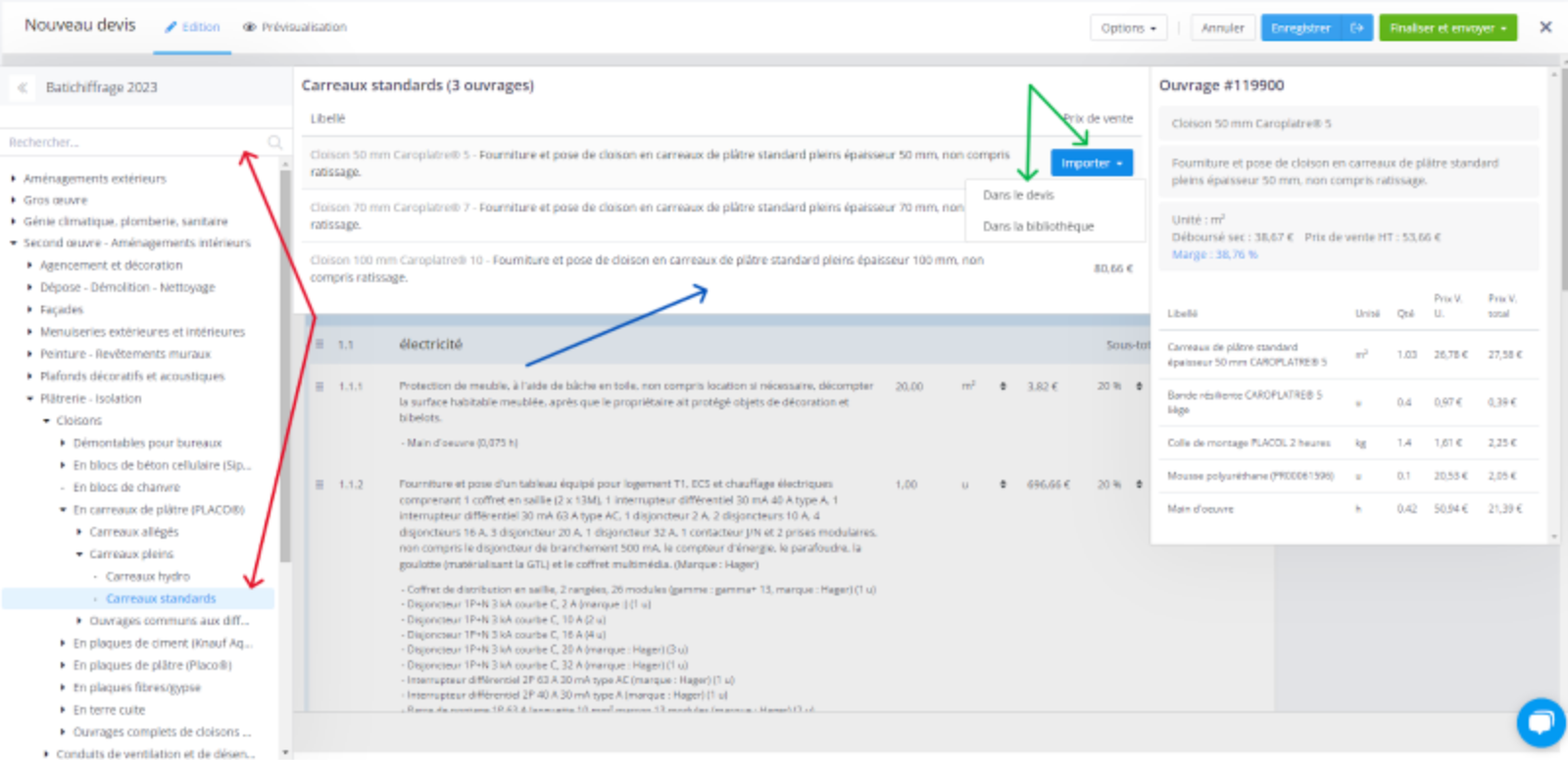
- Lorsque vous importez l'ouvrage dans votre bibliothèque une fenêtre s'ouvre, sur la gauche vous retrouverez l'ouvrage de batichiffrage et sur la droite l'ouvrage que vous allez importé dans votre bibliothèque et que vous pouvez paramétrer (flèches rouges).
- Vous pourrez configurer le prix de la main d'œuvre en choisissant le département ou vous allez maitre en œuvre cet ouvrage ce qui modifiera le débourser sec (prix d'achat HT), le prix de vente HT ainsi que la marge de cet ouvrage (flèche bleue). Vous pourrez aussi appliquer une remise fournisseur ce qui impactera le prix des fournitures.
- Vous pourrez également configurer la totalité de cet ouvrage en modifiant sa dénomination.
- En cliquant sur les cadenas vous pouvez déverrouiller les lignes (flèche verte) et ainsi modifier tous les prix de cet ouvrage (flèche orange).
- il vous sera également possible de rajouter des lignes ou d'en enlever (flèches jaunes).
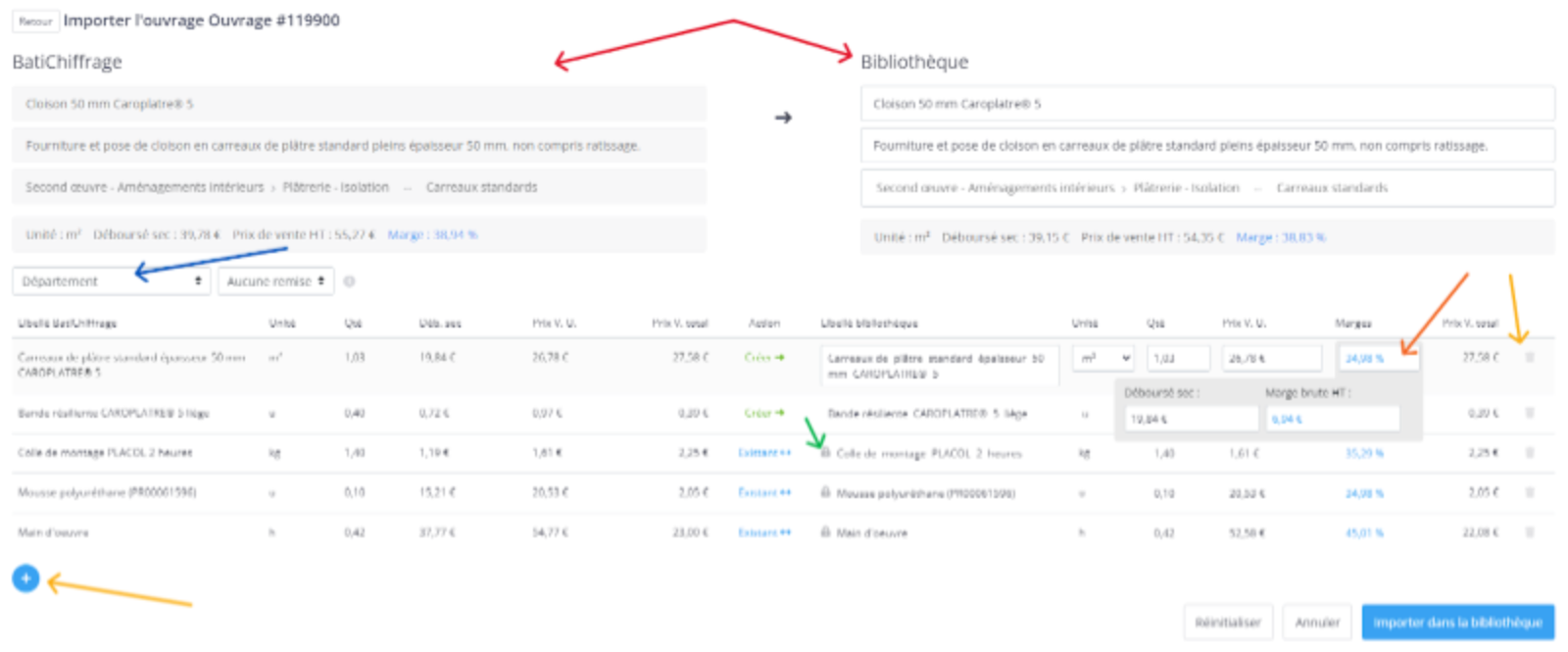
- Lorsque le paramétrage de l'ouvrage est terminé, cliquez sur importer dans la bibliothèque.
- Deux possibilités s'offre à vous. Soit vous choisissez d'importer les familles et toute l arborescences concernant cet ouvrage s'importera dans votre bibliothèque personnalisé. Soit vous choisissez de ne pas importer les familles et seul cet ouvrage s'importera dans votre bibliothèque personnalisé (flèches rouges).
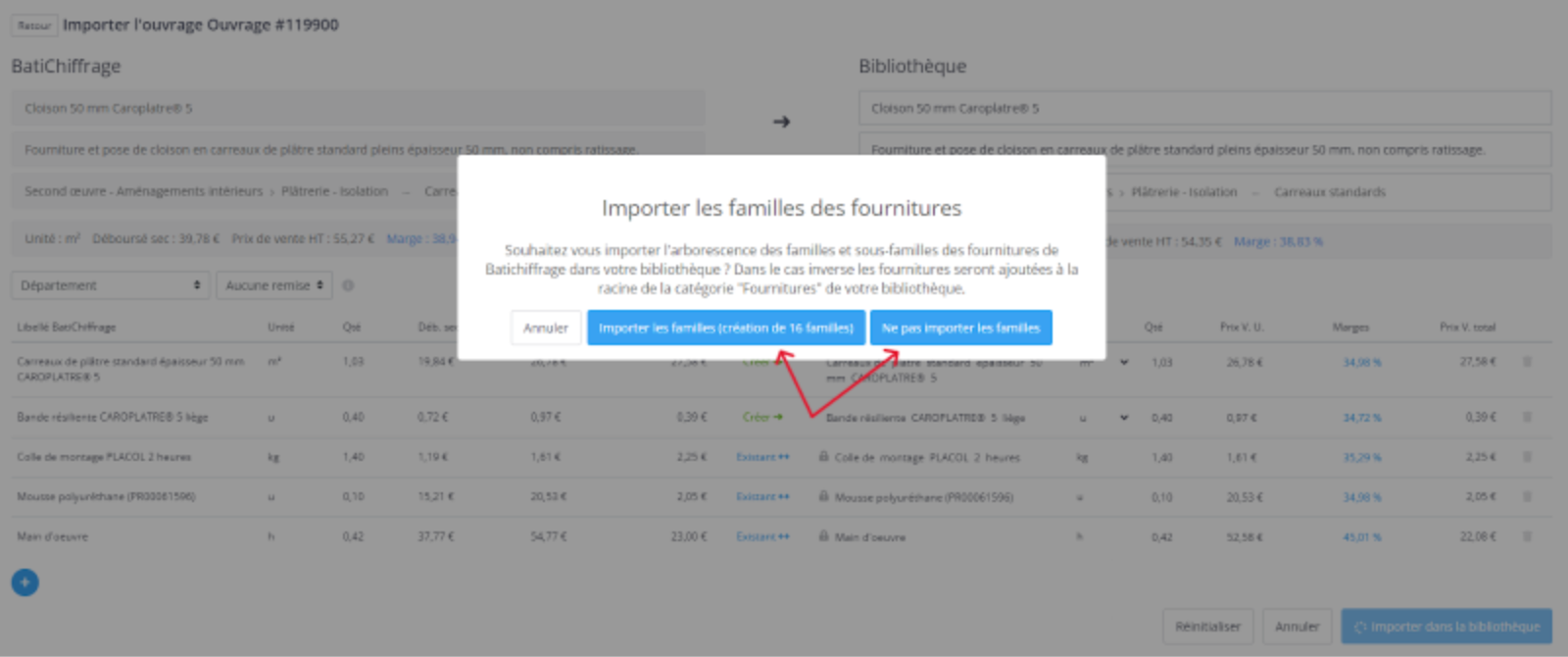
- Cliquez maintenant sur importer de la bibliothèque au devis (flèche rouge).
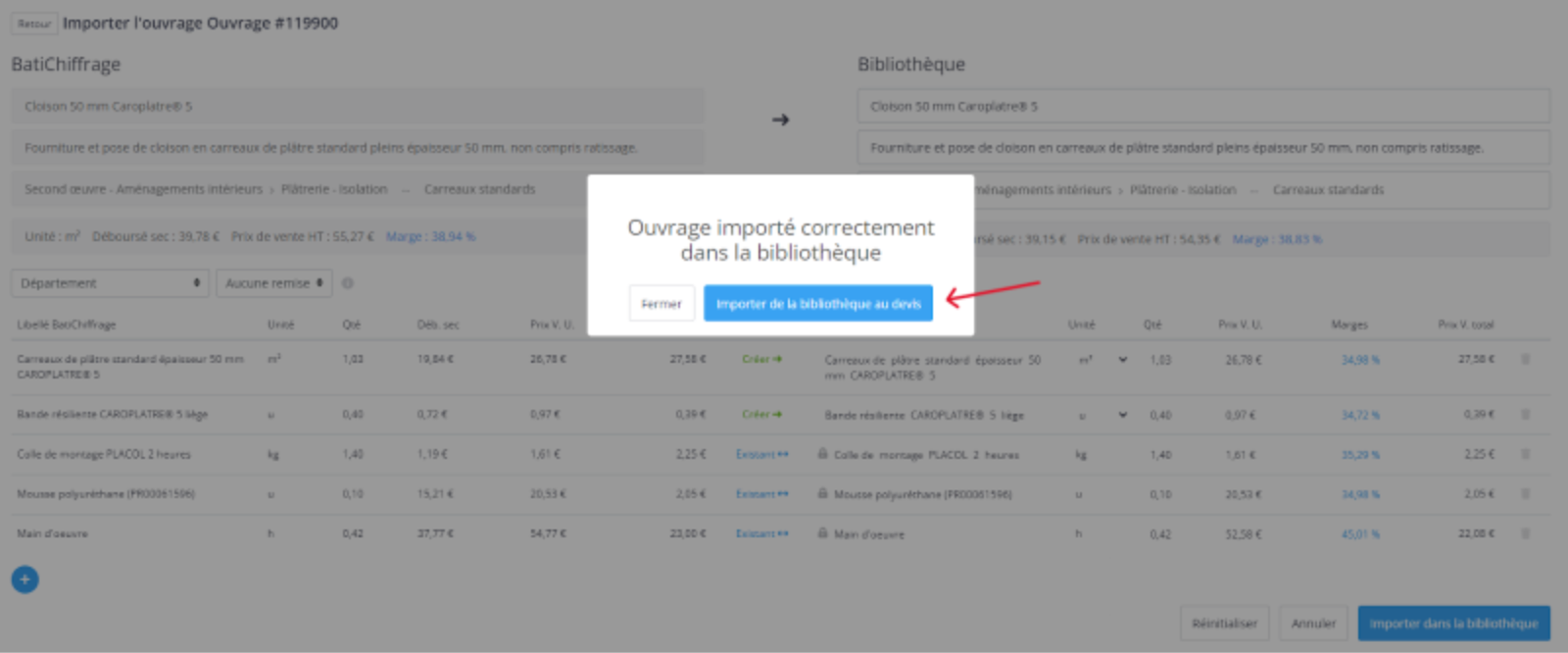
- Et pour finir, vous pourrez faire glisser cet ouvrage dans votre devis à l'endroit voulu (flèche rouge).
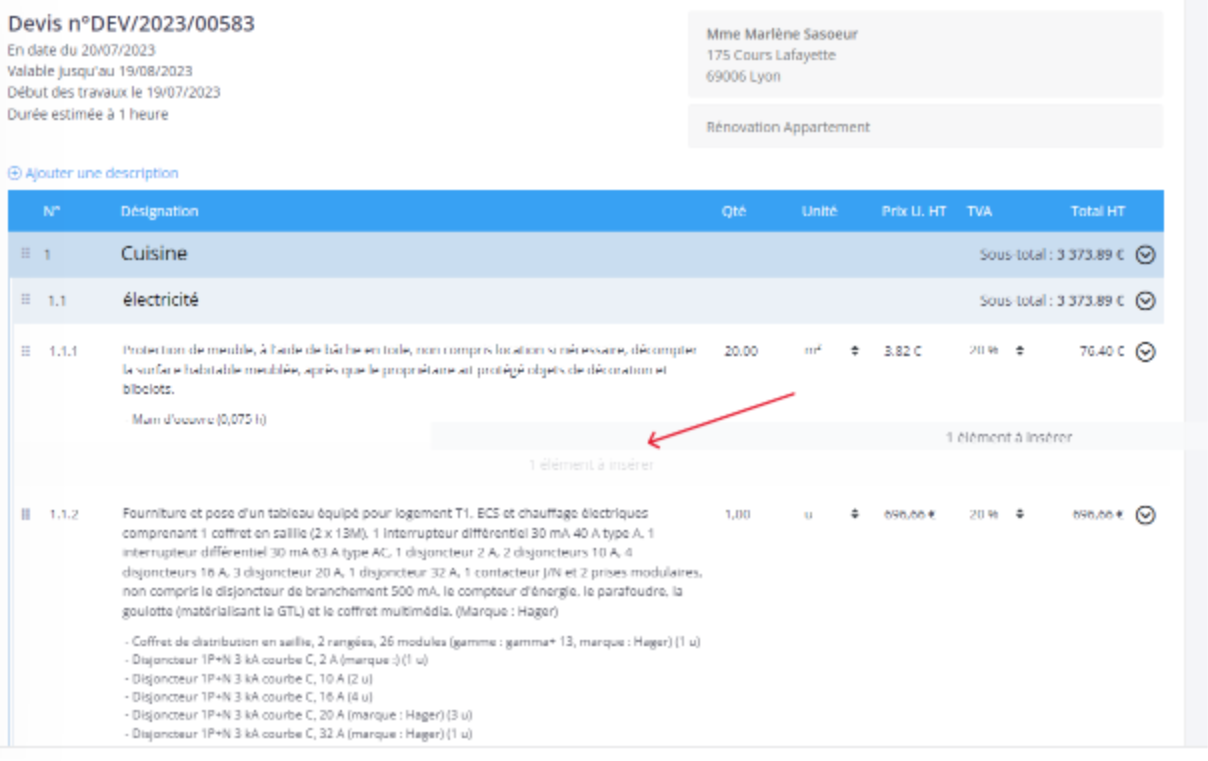
Les éléments que vous importerez dans votre bibliothèque vous serons suggérés plus rapidement lorsque vous effectuerez une recherche dans la barre "désignation de l'ouvrage" directement dans votre devis.
Si vous avez encore des questions, n’hésitez pas à nous contacter et nous serons là pour vous aider par email : support@obat.fr, à travers notre fenêtre de chat, ou par téléphone au 02 52 33 19 31.